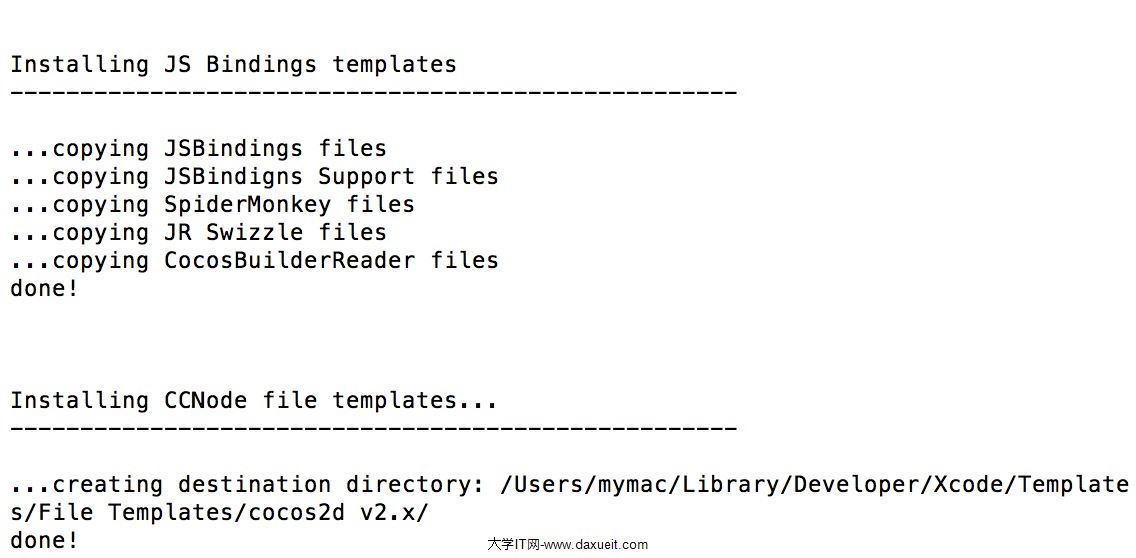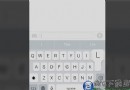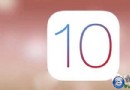iOS7.0.4/iOS7.1完美越獄後添加Cydia源教程
編輯:IOS技巧綜合
iOS7.0.4/iOS7.0.4/iOS7.1完美越獄之後就會出現“Cydia”應用,可以用來添加各種插件,接下來為大家介紹的就是iOS7.0.4/iOS7.1越獄後添加源教程,對於越獄新手來說,iOS7.0.4/iOS7.1完美越獄添加源是一個陌生的步驟,不過沒關系,看了小編帶來的教程相信大家就會懂得操作了。
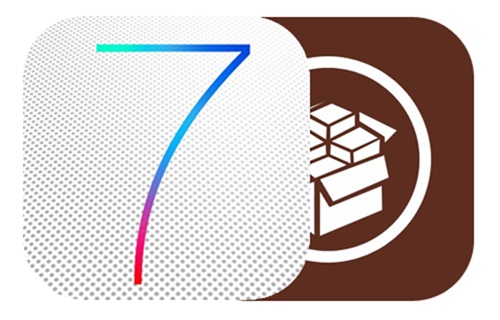
iOS7.0.4/iOS7.1完美越獄後添加Cydia源教程
第一步、在已越獄的iOS設備上點擊Cydia。
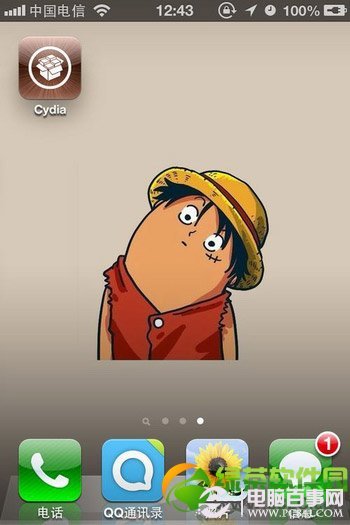
第二步、准備文件系統,請等待幾分鐘。

第三步、身份選擇“開發者”。
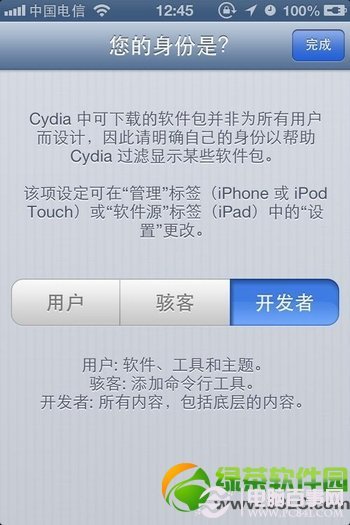
第四步、我們進入了Cydia的首頁。
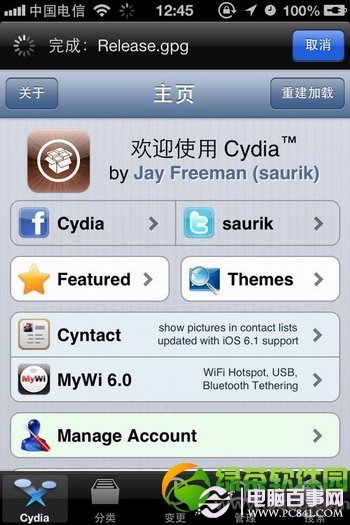
第五步、點擊管理----軟件源。
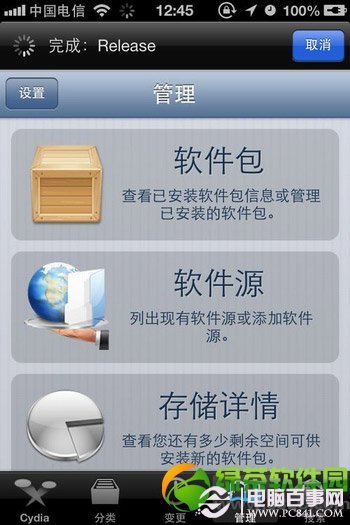
第六步、點擊“編輯”。
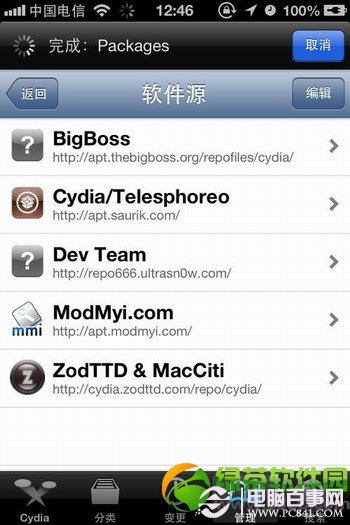
七步、輸入“http://apt.25pp.com”。
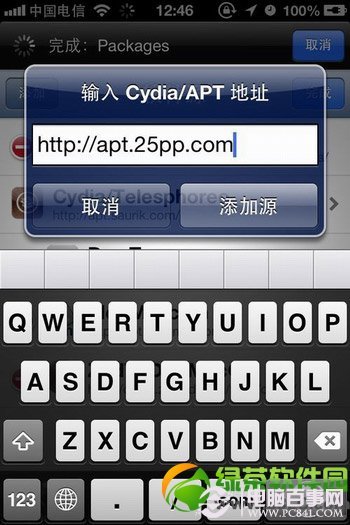
第八步、正在更新軟件源,請稍等片刻哦。
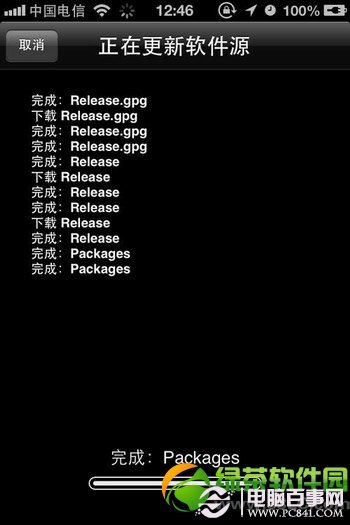
第九步、繼續等待~
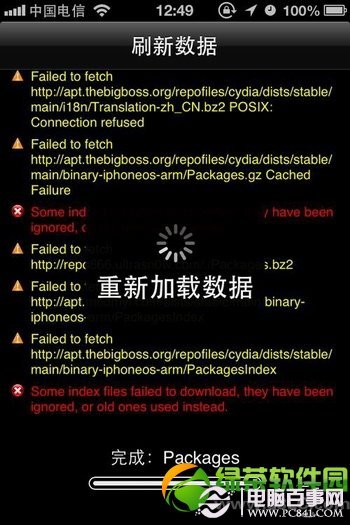
第十步、點擊“回到Cydia”。
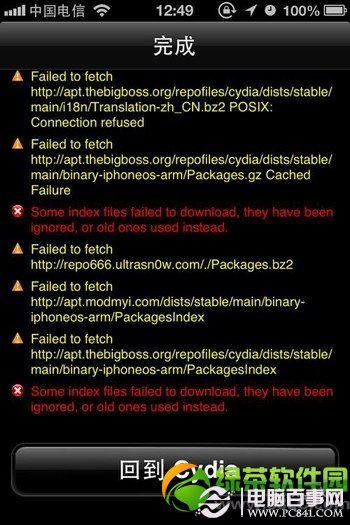
第十一步、點擊“25PP手機助手源”。
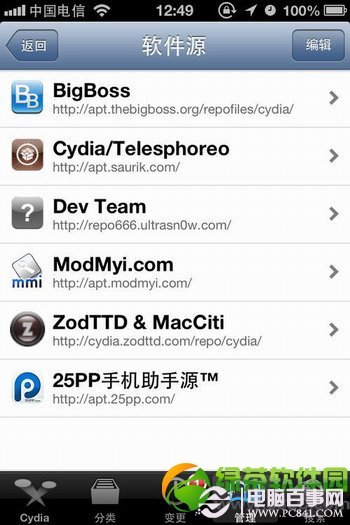
第十二步、根據自己的iOS版本選擇對應的AppSync。
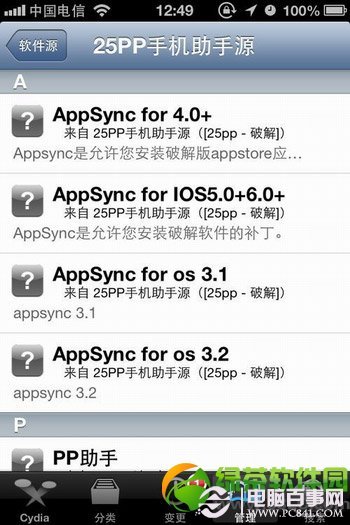
第十三步、選擇“安裝”。
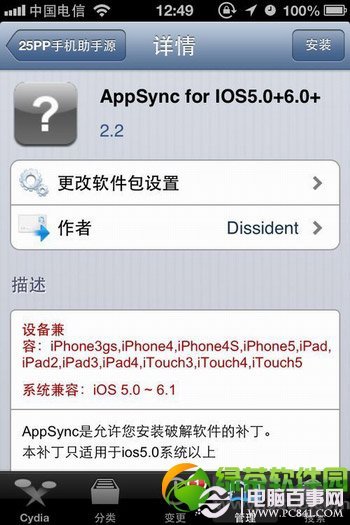
第十四步、排隊中,請等待。
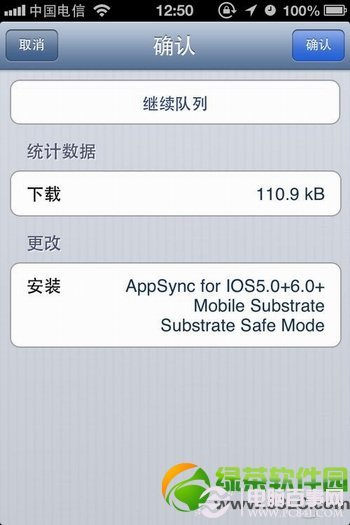
第十五步、安裝完成咯~
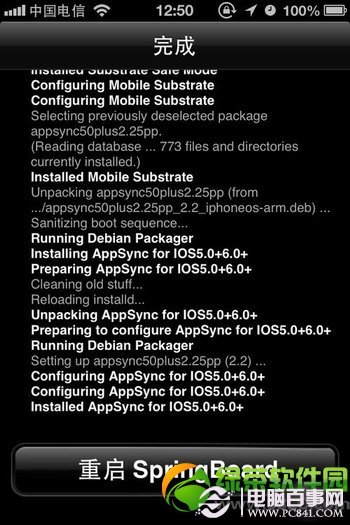
至此Cydia添加軟件源的教程就結束了,還沒看明白的童鞋可以多看幾遍哦
- 上一頁:蘋果ios6.1.3完美越獄准備
- 下一頁:iOS7.0.4完美越獄教程
相關文章
+